Vind je advertenties tijdens het surfen ook zo irritant? Safari heeft alweer een tijdje de optie om advertenties tijdens het browsen te blokkeren, maar hoe doe je dat? BlockBear! is een eenvoudige en goede adblocker voor je iPhone waarmee je dit supersnel instelt.
Lees verder na de advertentie.
Steun iPhoned
Je gebruikt een adblocker. Dat vinden we jammer, want advertenties hebben we nodig om onze artikelen gratis aan te bieden. Steun iPhoned door ons aan je whitelist toe te voegen. Alvast bedankt!
Advertenties blokkeren op je iPhone met BlockBear!
Adblockers voor pc en Mac bestaan al ontzettend lang, maar op de iPhone en iPad moest je tot 2015 en de release van iOS 9 wachten. Inmiddels zijn er meerdere extensies verschenen die je kunt gebruiken om hinderlijke reclame weg te filteren.
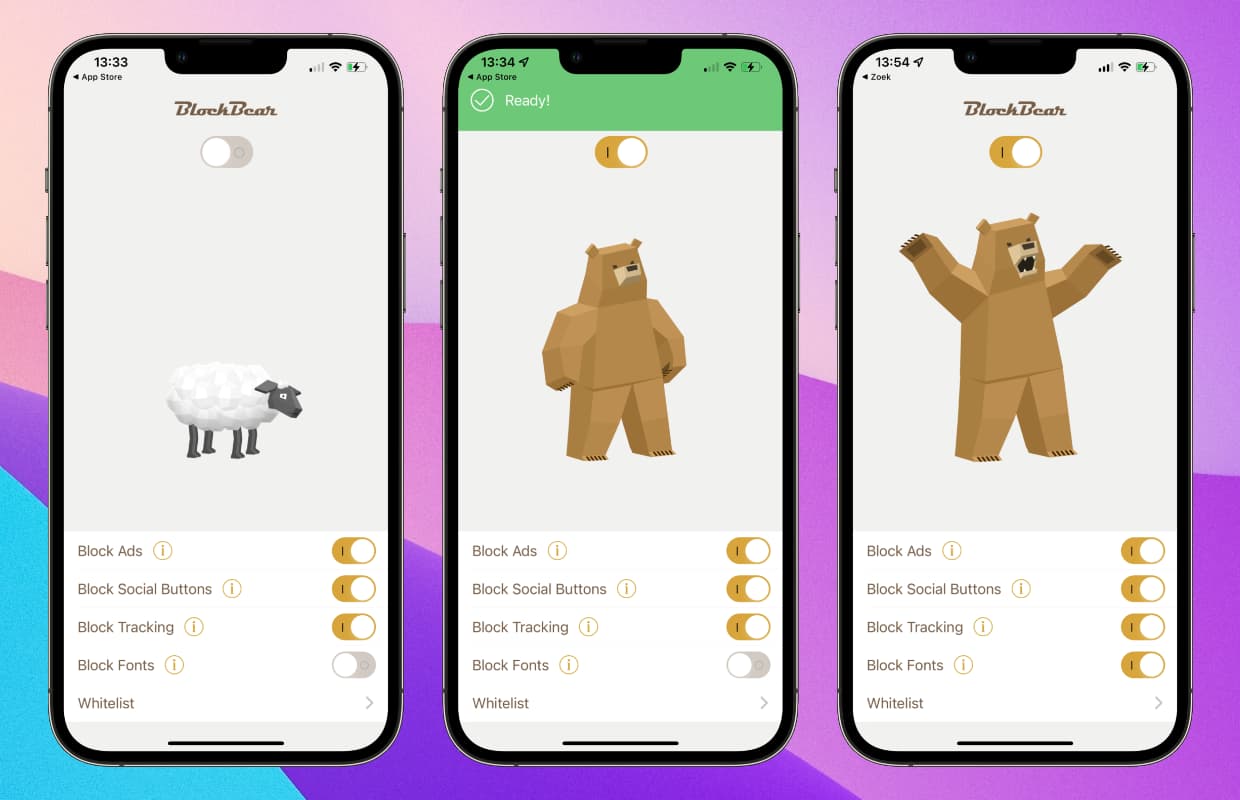
Een van de betere apps die beregoed werkt is BlockBear! van Tunnelbear. Het installeren en gebruiken van deze adblocker op je iPhone en iPad is zo gepiept. Hieronder lees je hoe.
Adblocker instellen op iPhone met BlockBear!
- Download BlockBear! uit de App Store (zie link hieronder);
- Open de app en tik op ‘Got it!’;
- Zet de gewenste opties aan met de schuifknoppen onderaan, meestal volstaat het om de eerste drie opties aan te zetten;
- Zet de schuifknop bovenaan het scherm aan, het schaapje verandert nu in een beer.
Wanneer je BlockBear! hebt ingesteld moet je nog even checken of de extensie aanstaat in Safari. Dit doe je door te tikken op ‘Instellingen > Safari > Extensies’. Als het goed is zie je hier nu het icoontje van BlockBear! staan. Zet vervolgens de schuifknop op aan.
BlockBear!
TunnelBear, LLC
Websites ‘whitelisten’ in de adblocker op iPhone en iPad
Het blokkeren van advertenties blijft een veelbesproken onderwerp. Veel online uitgevers en websites (waaronder iPhoned) bieden informatie gratis aan hebben de advertentie-inkomsten nodig voor website-onderhoud. Een adblocker op je iPhone of iPad blokkeren deze inkomsten en veel partijen kunnen dan gewoonweg niet overleven.
Sites die je graag leest en die je een warm hart toedraagt, kun je dan ook het beste toevoegen aan een whitelist met pagina’s waarvan de advertenties niet geblokkeerd worden. Dit doe je bij BlockBear! op de volgende manier.
- Open de app BlockBear!;
- Tik onderaan op ‘Whitelist’;
- Tik op het plusteken rechtsboven;
- Typ in het tekstvak ‘iphoned.nl’ en tik op ‘done’.
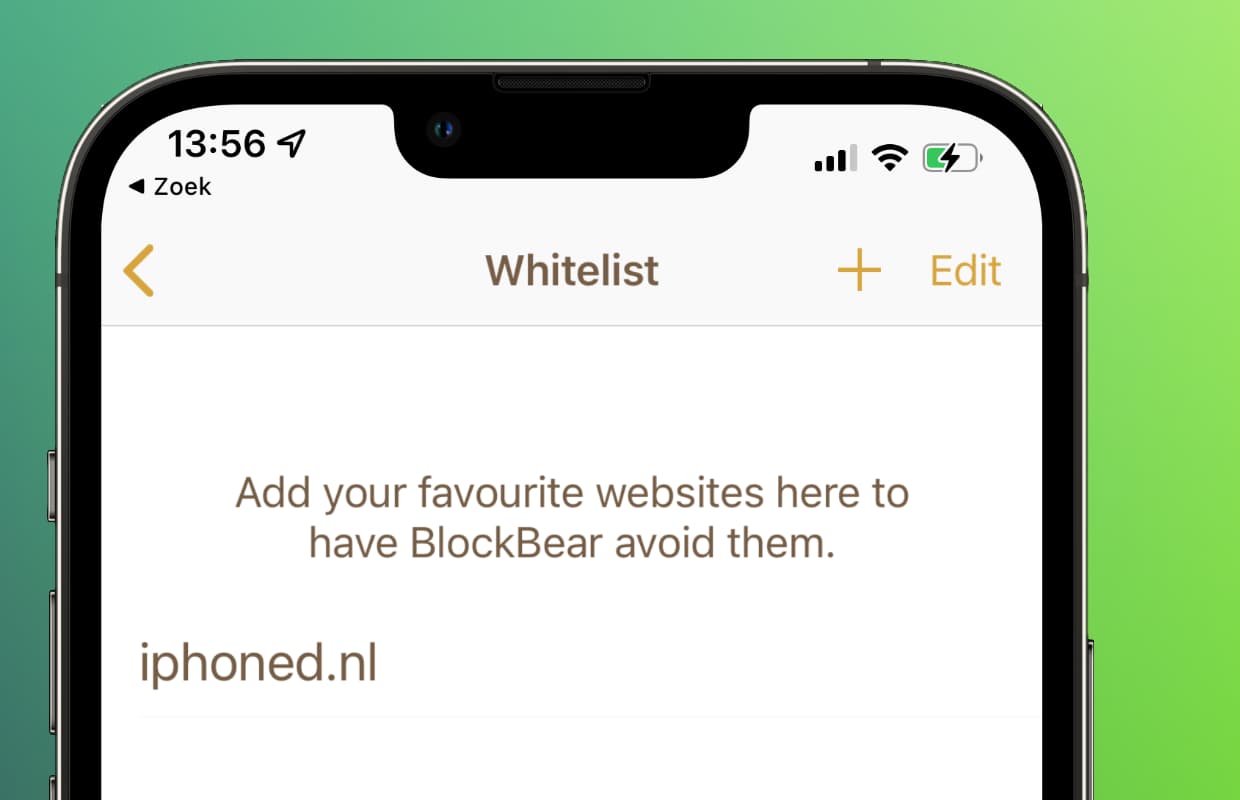
BlockBear! uitzetten of verwijderen
Loop je tegen problemen aan of kun je bij sommige websites die inhoud niet meer zien omdat je de advertenties hebt geblokkeerd? Dan moet je adblocker op je iPhone (tijdelijk) uitzetten. Dit doe je door de BlockBear!-app te open en het schuifvakje bovenaan uit te zetten. Vervolgens laad je de website met problemen opnieuw.
Wil je BlockBear! helemaal verwijderen? Dan houd je je vinger op de BlockBear!-app tot het icoontje begint te trillen. Vervolgens kies je voor ‘App verwijderen’.
Meld je aan voor onze dagelijkse/wekelijkse nieuwsbrief, download de gratis iPhoned-app en houd onze website in de gaten. Dan ben je altijd op de hoogte van het laatste Apple-nieuws.
Steun iPhoned
Je gebruikt een adblocker. Dat vinden we jammer, want advertenties hebben we nodig om onze artikelen gratis aan te bieden. Steun iPhoned door ons aan je whitelist toe te voegen. Alvast bedankt!